- Topp 10 apper for å sikkerhetskopiere Android-telefonen din uten rot
- 1. App Backup & Share Pro
- 2. Sikkerhetskopier mobilen din
- 3. Enkel sikkerhetskopiering – Kontakteksport og gjenoppretting
- 4. Sikkerhetskopiering og gjenoppretting av apper
- 5. Helium – App Sync og Backup
- 6. G Cloud Backup
- 7. Resilio Sync
- 8. Dropbox
- 9. Google Disk
- 10. All Backup Restore
- 11. Supersikkerhetskopiering og gjenoppretting
- 12. Swift Backup
- Konklusjon
- Hvordan sikkerhetskopiere/gjenopprette Android 12 og nyere apper?
- Hvordan sikkerhetskopiere Android-telefon?
- Hva er sikkerhetskopiering og gjenoppretting av apper og hvordan bruker jeg det?
- Hva er den beste backup-appen for Android-telefon?
- Hvorfor er det viktig å sikkerhetskopiere Android-enhetene dine?
- Hva er en backup-mobilapp?
- Hvilken er den beste appen for sikkerhetskopiering og gjenoppretting for Android?
- Hvordan sikkerhetskopiere Google Apps på Android?
- Hvordan sikkerhetskopiere Android til PC på 5 minutter?
- Hvordan sikkerhetskopierer jeg dataene mine på Android-telefonen min?
- Hvordan sjekker jeg hvilke data og apper som er inkludert i sikkerhetskopieringen?
- Hva er android sikkerhetskopiering og gjenoppretting?
- Hva er en sikkerhetskopi av min Android-telefon eller nettbrett?
- Hvordan gjenopprette apper på en Android-telefon ved hjelp av Google-sikkerhetskopi?
Sikkerhetskopiering er uunnværlig. Du elsker det eller hater det; backup er sterkt nødvendig. Noen ganger, når vi får oppdateringer, gjenoppretter enheten til fabrikkinnstillinger, eller til og med oppgraderer enheten til en egendefinert ROM, eller det verste ville være å miste telefonen, kommer backup som en redning i tilfelle noe går galt. Hvis du sikkerhetskopierer dataene dine, trenger du ikke gråte i morgen. Dette er også sant at sikkerhetskopiering av dataene ikke kommer med et klikk. Du må enten si hei til lommeboken din eller bli forvirret om hva du skal gjøre. Les nedenfor for å vite de 10 beste appene for å sikkerhetskopiere Android-telefonen din uten rot.
Så vi har kommet opp med en trinn-for-trinn-guide for å ta sikkerhetskopi av dataene på enheten din. Dette er en one-stop guide for dine maksimale enheter som enhver Android-telefon eller -nettbrett. Med det trenger du ikke gå for installasjon av en PC-pakke separat. Å gå med en dedikert app for ovennevnte på Android vil være en god idé. Denne guiden hjelper deg med de 12 beste appene for å sikkerhetskopiere Android-telefonen din uten rot.

Topp 10 apper for å sikkerhetskopiere Android-telefonen din uten rot
1. App Backup & Share Pro
App Backup & Share Pro-applikasjonen er en anstendig app for å sikkerhetskopiere dataene til Android-enheten din uten å måtte rote smarttelefonen din. Denne appen tilbyr deg alle funksjonene som administrasjon/sikkerhetskopiering/gjenoppretting/deling av programvare osv. Dessuten lar denne appen deg sikkerhetskopiere alle data fra SD-kort eller internt enhetsminne. Dessuten kan du sikkerhetskopiere filer fra USB-stasjoner via OTG eller hvilken som helst skylagring også. En av de beste funksjonene til denne appen er at den lar deg dele alle normale så vel som systemapper fra enheten din via forskjellige delingskilder til andre enheter.

Den støtter også deling av apper på tvers av støttede apper som Facebook Messenger, WhatsApp osv. Du kan lagre dataene dine til skylagring som Google Drive, OneDrive, Dropbox osv., sømløst. Dessuten lar denne applikasjonen deg lagre dataene dine automatisk, alle eller én etter én.Du kan også avinstallere applikasjonen på enheten din uten å gå til applikasjonsbehandleren, og den lar deg også vurdere eller skrive en anmeldelse om hvilken som helst app direkte i Play-butikken. Den har et rent brukergrensesnitt og har ingen annonser, og inkluderer også 2-3 temaer for tilpasning.
Annonser
nedlasting
2. Sikkerhetskopier mobilen din
En annen grunnleggende løsning for sikkerhetskopiering av alle dataene på enheten er applikasjonen Backup Your Mobile. Den er tilgjengelig gratis, men den har annonser, noe som er greit med tanke på at du får funksjonene gratis. Du kan bruke denne applikasjonen til å sikkerhetskopiere systeminnstillinger, SMS, anropslogger, MMS eller andre data du vil sikkerhetskopiere. Dessuten kan du også lagre Wifi-passord, brukerordbøker, APN-er, kalenderhendelser, brukerapplikasjoner, bokmerker og nettleserhistorikk.

Du kan lagre alle disse dataene på enten et SD-kort eller en skylagring som Google Drive, OneDrive, Dropbox osv. Et råd er at du må gjenopprette systeminnstillingene eller andre systeminnstillinger på en annen enhet som kjører på samme Android-versjon for å unngå eventuelle konflikter. Appen har et fint brukergrensesnitt, men ser gammelt ut sammenlignet med andre applikasjoner. Det gjør imidlertid jobben veldig greit og uten hakking.
Annonser
nedlasting
3. Enkel sikkerhetskopiering – Kontakteksport og gjenoppretting
En annen applikasjon som er tilgjengelig for å sikkerhetskopiere kontaktene dine, er applikasjonen Enkel sikkerhetskopiering – Kontakteksport og gjenoppretting. Denne appen er spesielt utviklet for å sikkerhetskopiere kontaktene på enheten din og lagre dem i .vcf-format. Du kan sikkerhetskopiere alle kontaktene med et enkelt trykk og sende dem til deg selv på e-post for fremtidig gjenopprettingsformål. .vcf-filen er den mest praktiske utvidelsen for sikkerhetskopiering og gjenoppretting som alle smarttelefoner leser.

Annonser
Dessuten støtter du også sikkerhetskopiering av dataene dine på hvilken som helst skylagring, nemlig Google Drive, OneDrive, Dropbox, etc.En av appens beste funksjoner er at du også kan ta sikkerhetskopi av kontaktene dine i frakoblet modus og ikke trenger en aktiv internettforbindelse. Dessuten støtter den også Google, Exchange, Yahoo, Facebook, LinkedIn, Gmail, iCloud, Outlook eller en hvilken som helst type leverandør. Applikasjonen er også tilgjengelig på 15 forskjellige språk og tilbyr også et rent brukergrensesnitt.
Annonse
nedlasting
4. Sikkerhetskopiering og gjenoppretting av apper
Sannsynligvis den beste applikasjonen for å ta sikkerhetskopi av dataene dine, og jeg personlig bruker denne applikasjonen er App Backup & Restore. Du kan trekke ut, dele, redigere enhver APK-fil i applikasjonen. Dessuten tilbyr den også å sikkerhetskopiere applikasjonsdataene dine enten på SD-kortet eller hvilken som helst skylagring. En av appens beste funksjoner er at den lar deg lage en batch backup av appdataene dine eller APK.

Du kan også lage din egen appbutikk og dele apper med andre via forskjellige plattformer. Applikasjonen lar deg også automatisk sikkerhetskopiere dataene dine med nøyaktige varsler. I tillegg kan du også planlegge sikkerhetskopieringen for å spare tid. Med denne appen kan du også forhindre at noen sletter sikkerhetskopifilen din eller utilsiktet sletting. Andre funksjoner inkluderer mobil sikkerhetsskanner, appoppfriskning, cache-renser og mer.
nedlasting
5. Helium – App Sync og Backup
Helium – App Sync and Backup-applikasjonen krever heller ikke rooting av enheten din for å ta en sikkerhetskopi. Du kan ta en sikkerhetskopi av appen eller dataene dine og synkronisere dem med skylagringen din eller lagre dem på et SD-kort. Den lar deg også synkronisere appdata fra en annen enhet selv om de ikke er på samme nettverk. Du kan sette opp tidsplaner for å lage en sikkerhetskopi av filene dine og lage en sikkerhetskopifil for å gjenopprette dem i fremtiden.
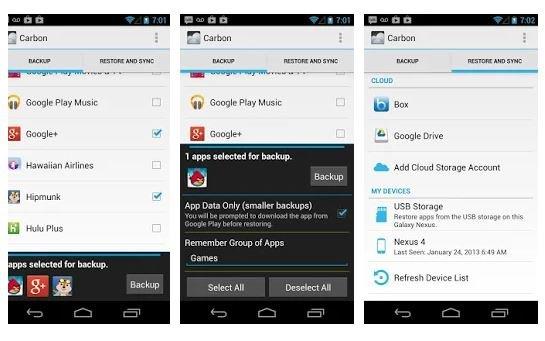
Applikasjonen har et rent brukergrensesnitt, og du kan enkelt bruke denne appen til å lage sikkerhetskopier. Applikasjonen lar deg nyte funksjonene uten noen av disse irriterende annonsene og lar deg synkronisere filene dine fra Android til Android.Den tilbyr deg også automatisk synkronisering. Den støtter skylagring som Google Drive, Box, Dropbox også.
nedlasting
6. G Cloud Backup
Denne er spesielt for sikkerhetskopiering av enhetslagring. Du kan enten manuelt eller automatisk lagre MS-meldinger, kontakter, bilder, videoer, musikk, dokumenter, anropslogger og andre forskjellige filer og lage en sikkerhetskopi på G Cloud Backup-appen. Dessuten lar den deg også sikkerhetskopiere noen av innstillingene i mange tilfeller, noe som er fint. Den sikkerhetskopierer dataene dine i en organisert tidslinjevisning for å bytte tilbake til det nøyaktige tidspunktet og gjenopprette sikkerhetskopien av dataene dine fra da. Dessuten støtter den sømløs deling med alle plattformene via forskjellige kilder.

Dette gir deg en lagringsplass på 1 GB som kan utvides opp til 10 GB. Dessuten kan du også lage en sikkerhetskopi av kamera, Whatsapp, Viber-bilder og videoer. Denne appen lar deg beskytte dataene dine via passord og tillater sikker dataoverføring. Den lar deg også bytte til en ny enhet med ett trykk og dele sikkerhetskopifilen med ett trykk-knapp. Denne appen krever ingen spesiell tillatelse eller rooting av enheten din.
nedlasting
7. Resilio Sync
En ny, moderne design for sikkerhetskopiering og gjenoppretting er Resilio Sync. Det er en av de beste skylagringsapplikasjonene, som rapportert av mange brukere. En av appens beste funksjoner er at i stedet for å lage en sikkerhetskopi og lagre den på en tredjeparts skylagring, kan du lagre dem rett inn på datamaskinen din. Dette hjelper i avansert sikkerhet som ingen, men bare du har tilgang til dataene dine. Men for å sette opp det, må du bruke litt tid og følge trinnene for å fungere ordentlig, men når du er ferdig, vil du nyte denne skylagringsapplikasjonen.

Det er ingen lagringsgrenser, siden du kan spare så mye som harddisken din lar deg. Applikasjonen lar deg også lage en automatisk sikkerhetskopi av alle bildene og videoene dine. Den støtter alle typer enheter, fra nettbrett, PC, Mac, NAS og til og med server fra hvor som helst.En av de bedre måtene for å sende og lagre dine personlige data i din egen skylagring, det vil si PC-harddisken.
nedlasting
8. Dropbox
Som dere alle vet, er Dropbox en skylagringsapplikasjon som lar deg lagre alle filene dine og lagre dem i Dropbox-skylagringen. Du kan få tilgang til dem fra hvor som helst bare ved å logge på Dropbox-kontoen din. Dessuten kan du sende, dele, lagre, samarbeide om ethvert prosjekt eller jobbe som en del av et team med denne skylagringsapplikasjonen. Du får også et varsel i sanntid hvis noen endrer eller oppdaterer filene. Du kan også konvertere tavler eller kvitteringer til PDF-filer med den innebygde dokumentskannerfunksjonen.

Dette lar deg lagre alle sikkerhetskopiene dine, alt fra bilder, video, filer, data, kontakter eller nesten hva som helst til skylagring og få tilgang til dem hvor du vil. Du kan stille inn manuelle så vel som automatiske sikkerhetskopier av filene dine veldig greit. Appen tilbyr et rent brukergrensesnitt, og du får det du vil ha veldig enkelt.
nedlasting
9. Google Disk
En av de beste skysikkerhetskopierings- og lagringsalternativene som er tilgjengelige for enheten din, er Google Drive-appen. Du kan lagre alle bildene, videoene, dokumentene eller filene dine på Google Disk-skylagringen din og få tilgang til dem fra hvor som helst. Den støtter alle enhetene dine som telefoner, nettbrett, PC/bærbare, etc. Du kan enkelt dele hvilken som helst fil eller mappe med hvem som helst, hvor som helst i verden. I tillegg kan du også angi tilgangstillatelsen til din delte mappe eller fil, for eksempel hvem som kan se, kommentere eller redigere.

Du kan bruke det innebygde kameraet til å skanne papirdokumenter enkelt og lagre dem i skylagringen din. Du kan også se alle filene som er lagret på Google-stasjonen din veldig enkelt og de beste uten nettverkstilkobling, dvs. offline. Dessuten får du lagringsplass på opptil 13 GB som er tilstrekkelig for å lagre alle typer filer.
nedlasting
10. All Backup Restore
Den siste på denne listen All Backup Restore-applikasjonen for Android.Denne appen lar deg lage en sikkerhetskopi av kontakt, anropslogg, SMS, applikasjoner, nettleserhistorikk eller til og med kalender og gjenopprette dem når du vil. Denne appen lagrer alle dataene dine i Google Disk, noe som gjør det enklere for deg å få tilgang til dem fra hvor som helst i verden. Du kan lage en sikkerhetskopi av alle apper og gjenopprette dem med bare ett trykk.

Dessuten lar denne appen deg også ta en sikkerhetskopi av anropslogger og andre data som kalendere for å perfekt synkronisere den nye enheten din med alle minneverdige datoene fra den eldre enheten din. Den har også automatisk sikkerhetskopiering av alle appene dine og andre data, og du kan også sette den til manuell. Du vil bli varslet i tide for sikkerhetskopieringene som er utført eller som pågår. Dessuten kan du også angi planmessige sikkerhetskopier for dataene dine og synkronisere dem på Google Disk-kontoen din.
nedlasting
11. Supersikkerhetskopiering og gjenoppretting
En av de best rangerte sikkerhetskopierings- og gjenopprettingsapplikasjonene som er tilgjengelig på Google Play Store, er Super Backup and Restore-appen. Ved hjelp av denne appen kan du enkelt lage sikkerhetskopier av applikasjoner, kontakter, tekstmeldinger, anropslogg, bokmerker, kalendere til SD-kortet ditt, Gmail eller Google Drive. Dessuten lar denne appen deg dele hvilken som helst installasjons-APK med vennen din eller familien din med ett trykk.

Det er imidlertid noen avanserte funksjoner som du vil kreve root-tilgang på telefonen din, som å sikkerhetskopiere appens data eller batchgjenopprettingsapper fra et SD-kort. Men du kan automatisk planlegge sikkerhetskopieringsfiler til Google Disk eller Gmail, kan også laste ned sikkerhetskopifiler fra Google Disk, sikkerhetskopiere kontaktens bilde eller gruppebilde. Alt i alt et godt funksjonsrikt program for å lage sikkerhetskopier.
nedlasting
12. Swift Backup
En annen populær app som lar deg lage sikkerhetskopien og gjenopprette data på Android-enheten din, er Swift Backup. Du må imidlertid oppgi Google-pålogging for å få tilgang til denne applikasjonen, da denne kjører på enheter med Google Apps installert.Du kan ta sikkerhetskopier av alle data, inkludert apper, SMS (MMS/RCS-meldinger støttes ikke for øyeblikket), anropslogger, brukte bakgrunnsbilder og mer.

Hvis du har root-tilgang på telefonen din, kan du også sikkerhetskopiere og gjenopprette alle appens data og eventuelle lagrede WiFi-nettverk. Den støtter en rekke populære nettskylagringer som Google Drive, Dropbox, ownCloud, Nextcloud, etc. Kjøp i appen var en premiumversjon av appen som låser opp batch-sikkerhetskopierings-/gjenopprettingsalternativer for apper, planlegge sikkerhetskopiering for apper, anropslogger og meldinger, og lag en snarvei til startikonet.
nedlasting
Konklusjon
Det er alt fra min side i denne artikkelen. Jeg håper du liker denne artikkelen om de 10 beste appene for å sikkerhetskopiere Android-telefonen din uten rot. Gi oss beskjed i kommentarene hvilken applikasjon fra listen ovenfor du finner mer nyttig, og gi oss også en annen applikasjon hvis du vet er verdig nok til å være på denne listen.
FAQ
Hvordan sikkerhetskopiere/gjenopprette Android 12 og nyere apper?
La oss bare anta at det kom i den siste). Fra nå av, for apper rettet mot Android 12 og høyere, er det to former for sikkerhetskopiering/gjenoppretting: Skysikkerhetskopiering: Dette var tidligere kjent som Android Auto Backup. Brukerdata lagres i brukerens Google Disk, slik at de senere kan gjenopprettes på den enheten eller en ny enhet.
Hvordan sikkerhetskopiere Android-telefon?
Android har kapasitet til å sikkerhetskopiere alle tingene dine for deg. Du får tilgang til alternativene i Innstillinger-menyen på enheten din. Den kan sikkerhetskopiere en haug med informasjon, som appene du har installert, noen systeminnstillinger og mer. OEM-er som HTC, Samsung og LG har vanligvis også sikkerhetskopieringsapper forhåndsinstallert på enhetene sine.
Hva er sikkerhetskopiering og gjenoppretting av apper og hvordan bruker jeg det?
Som navnet antyder, er App Backup & Restore laget for å sikkerhetskopiere Android-apper. Den lar deg sikkerhetskopiere Android-apper til SD-kort, og gjenopprette når du trenger det. I tillegg til sikkerhetskopiering og gjenoppretting av apper, hjelper det også å kategorisere apper etter navn, størrelse og installasjonsdato, søke etter apper fra Google Market og sende apper via e-post.
Hva er den beste backup-appen for Android-telefon?
7 beste Android-sikkerhetskopieringsapper i 2021: Beskytt telefondataene dine. 1 1. Sync.com. Sync.com gjør det enkelt å laste opp filer og holde alt trygt. Fordeler: 2 2. pCloud. 3 3. IDrive. 4 4. Icedrive. 5 5. MEGA. Flere varer
Hvorfor er det viktig å sikkerhetskopiere Android-enhetene dine?
Det er en av de viktigste tingene en person trenger å gjøre med elektronikken sin. Du vet aldri når ting vil gå galt, og du vil ikke miste noe av tingene dine når slike hendelser inntreffer. Heldigvis er det mange måter å sikkerhetskopiere filene og appene dine på på Android. For denne listen tar vi en titt på de beste Android-sikkerhetskopieringsappene.
Hva er en backup-mobilapp?
Dette er en backup-mobilapp som gir brukerne muligheten til å lage sin egen sky. -> Denne mobilappen lar brukere sikkerhetskopiere bildene og videoene sine i det øyeblikket de blir tatt. -> Send filer til andre smarttelefonbrukere på raskest mulig måte ved å bruke denne sikkerhetskopimobilapplikasjonen.
Hvilken er den beste appen for sikkerhetskopiering og gjenoppretting for Android?
10 beste sikkerhetskopierings- og gjenopprettingsapper for Android-telefoner. 1 1 : Sikkerhetskopiering og gjenoppretting av apper. Med en ganske grunnleggende applikasjon. Denne appen er ikke veldig kompleks eller avansert når det kommer til grensesnittet, men innprenter … 2 2 : Backup Mobile. 3 3 : Skylagring. 4 4 : CM Backup. 5 5 : Enkel sikkerhetskopiering og gjenoppretting. Flere varer
Hvordan sikkerhetskopiere Google Apps på Android?
Velg Google. Dette åpner en meny som viser alle Google-kontoene dine og lar deg velge Google-appene du ønsker å sikkerhetskopiere. Hvis du har brukt mer enn én Google-konto på telefonen, må du velge kontoen du ønsker å sikkerhetskopiere. Hvis du ikke vil sikkerhetskopiere en bestemt Google-app, trykker du på den for å velge bort den.
Hvordan sikkerhetskopiere Android til PC på 5 minutter?
For å sikkerhetskopiere Android til PC innen 5 minutter, må du: 1 Koble Android-telefonen til PC. 2 Få enheten til å bli oppdaget. 3 Forhåndsvis og velg filer. 4 Klikk «Eksporter» for å lagre filene på PC-en.
Hvordan sikkerhetskopierer jeg dataene mine på Android-telefonen min?
Trykk på Lagring øverst. Rull til delen for sikkerhetskopiering av enheten. Hvis dette er din første telefonsikkerhetskopi: Trykk på Konfigurer sikkerhetskopiering av data. Hvis dette ikke er din første telefonsikkerhetskopi: Trykk på Vis detaljer. For å se sikkerhetskopieringsinnstillingene dine, trykk på Administrer sikkerhetskopiering. Du kan konfigurere telefonen til å sikkerhetskopiere filene dine automatisk. Åpne Google One-appen på Android-telefonen din.
Hvordan sjekker jeg hvilke data og apper som er inkludert i sikkerhetskopieringen?
Du kan sjekke hvilke data og apper som er inkludert i sikkerhetskopifilen. Åpne Google One-appen på enheten din. Trykk på Hjem øverst. Rull til delen for sikkerhetskopiering av enheten. Hvis dette er din første telefonsikkerhetskopi: Trykk på Sett opp sikkerhetskopiering av data. Hvis dette ikke er din første telefonsikkerhetskopi: Trykk på Vis detaljer.
Hva er android sikkerhetskopiering og gjenoppretting?
Android Data Backup & Restore lar deg trygt og selektivt sikkerhetskopiere Android-dataene dine. Dette Android-databehandlingsverktøyet lar deg enkelt se og sikkerhetskopiere kontakter, meldinger, anropslogger, galleri, videoer, lyd og dokumenter. I tillegg kan du angi et passord for å beskytte viktig sikkerhetskopi.
Hva er en sikkerhetskopi av min Android-telefon eller nettbrett?
En sikkerhetskopi av telefonen eller nettbrettet er nyttig hvis du noen gang trenger å gjenopprette tapte data. Feil! Du har mange viktige data og filer lagret på Android-telefonen eller -nettbrettet ditt – kontakter, avtaler, apper, innstillinger, passord. Og du vil sørge for at informasjonen er sikkerhetskopiert i tilfelle telefonen din noen gang går på fritz.
Hvordan gjenopprette apper på en Android-telefon ved hjelp av Google-sikkerhetskopi?
Denne wikiHow lærer deg hvordan du gjenoppretter apper på en Android-telefon ved hjelp av Google-sikkerhetskopifunksjonen. For å gjenopprette appene og appdataene som er knyttet til Google-kontoen din, må du først aktivere automatisk sikkerhetskopiering på enheten din – deretter kan du gjenopprette appene og appdataene dine til enhver enhet ved å legge til Google-kontoen din på en hvilken som helst Android-telefon.


